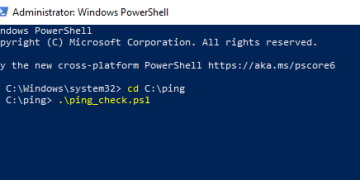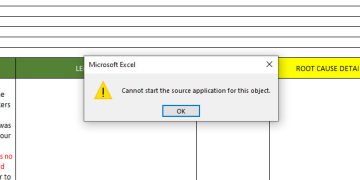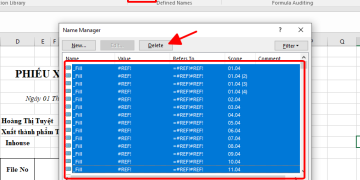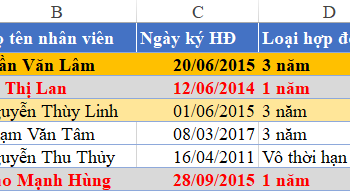Đã bao giờ bạn đang dùng gặp trường hợp, mới mua 1 CPU đời mới không hỗ trợ MBR, nhưng CPU cũ thì đang gắn ổ cứng chạy MBR và giờ đang muốn chuyển sang ổ cứng mới trên CPU mới chuẩn UEFI mà không phải cài lại windows vì có quá nhiều phần mềm đã cài đặt trước đây không. Hãy cùng đọc bài viết sau nhé !
1. Chuẩn bị
Một chiếc USB chứa USB BOOT cứu hộ.
Sau đó bạn gắn USB BOOT vào máy tính, rồi khởi động máy tính lại vào BIOS để chuyển đổi sang chuẩn bạn muốn, thường là ở trong mục Boot mode. Sau đó khởi động vào Mini Windows để bắt đầu cài đặt quá trình chuyển đổi.
2. Tạo file .Wim từ ổ cứng cũ
Vào Mini Windows , và tìm CMD chạy quyền run as administrator
Sau đó chạy đoạn code sau để tạo file .wim :
Imagex /Capture C: E:\install.wim “Windows 10 Pro” /Compress maximum /Verify
Trong đó :
ổ C là nơi chưa hệ điều hành trên ổ cứng cũ.
ổ E là nơi để chứa file wim xuất ra.
“Windows 10 Pro” : Đặt tên file tùy thích.
Quá trình nén file diễn ra nhanh hay chậm tùy thuộc vào dung lượng ổ hệ điều hành trên ổ cứng cũ của bạn và cấu hình máy tính.
3. Tạo phân vùng và cài đặt file Wim đã backup sang ổ cứng mới
Trên CPU mới, vào Mini Windows từ USB BOOT rồi mở phần mềm MiniTool Partition Wizard lên, bạn chắc chắn là đã chuyển ổ cứng mới sang GPT rồi nhé.
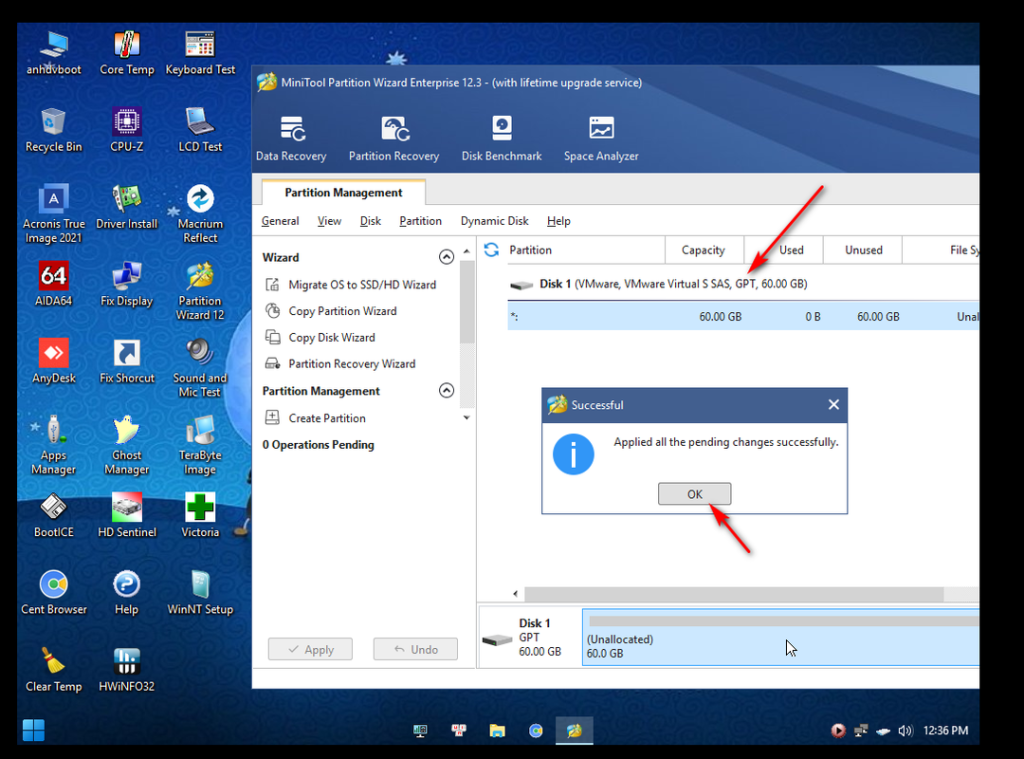
Tạo part EFI, size 100MB trước:
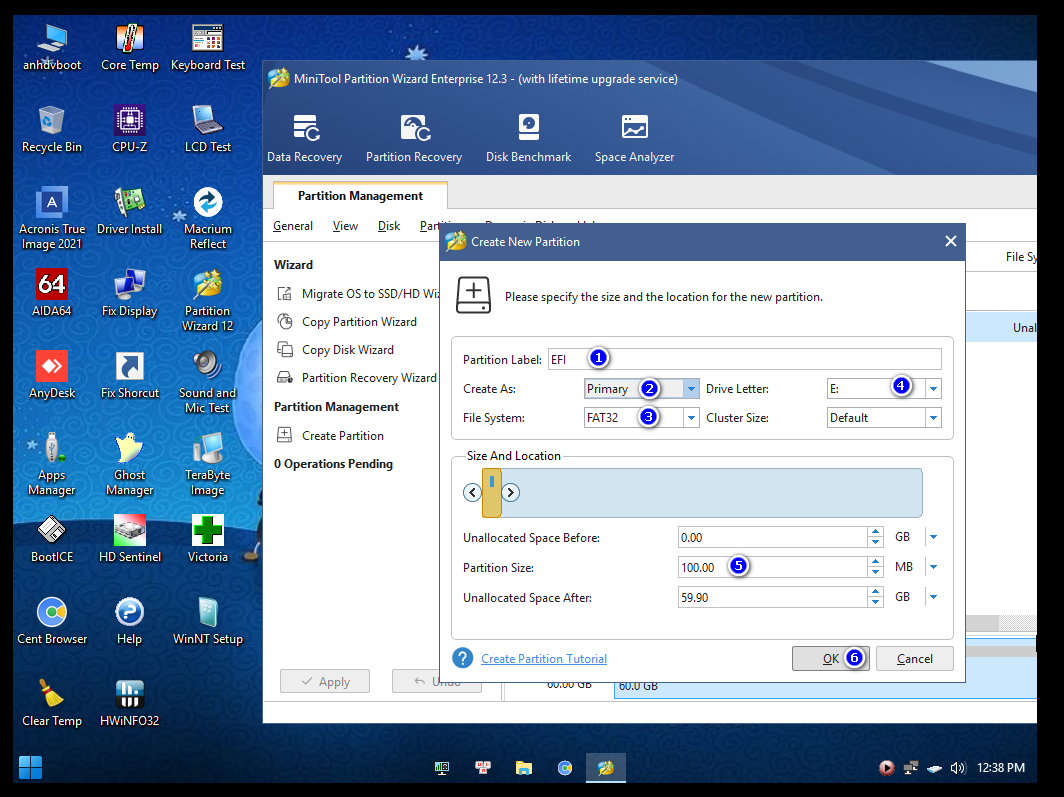
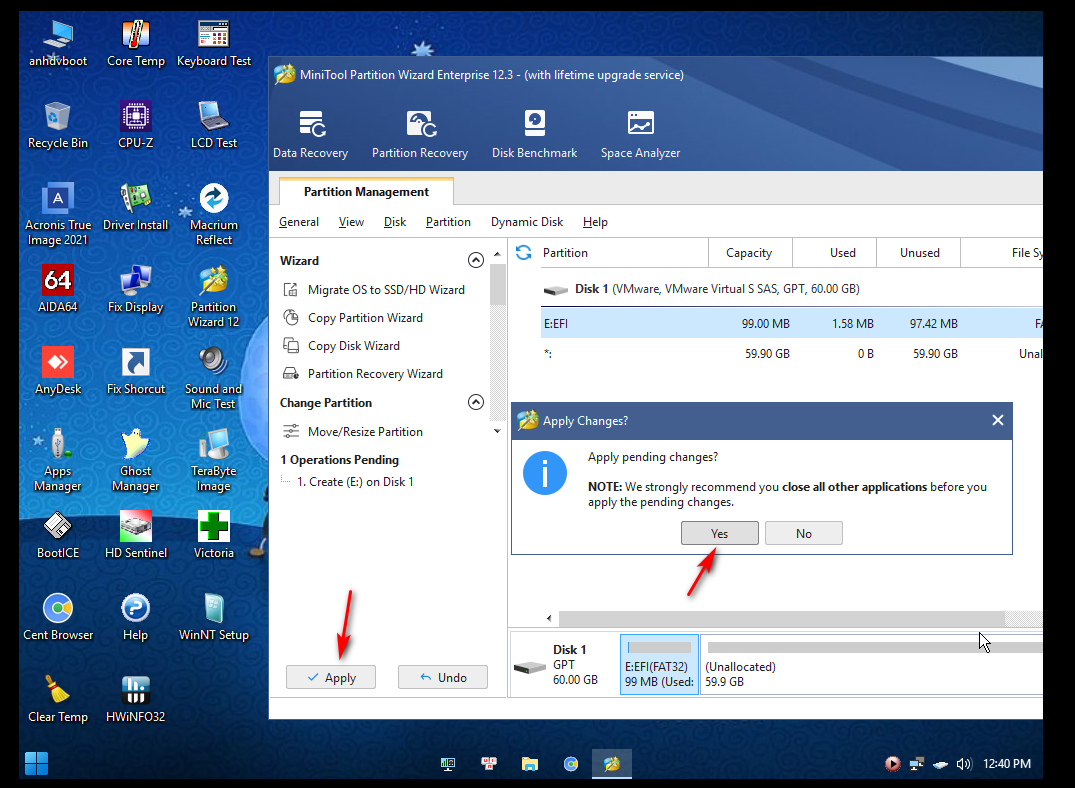
Change Partition type ID cho part EFI như hình dưới:
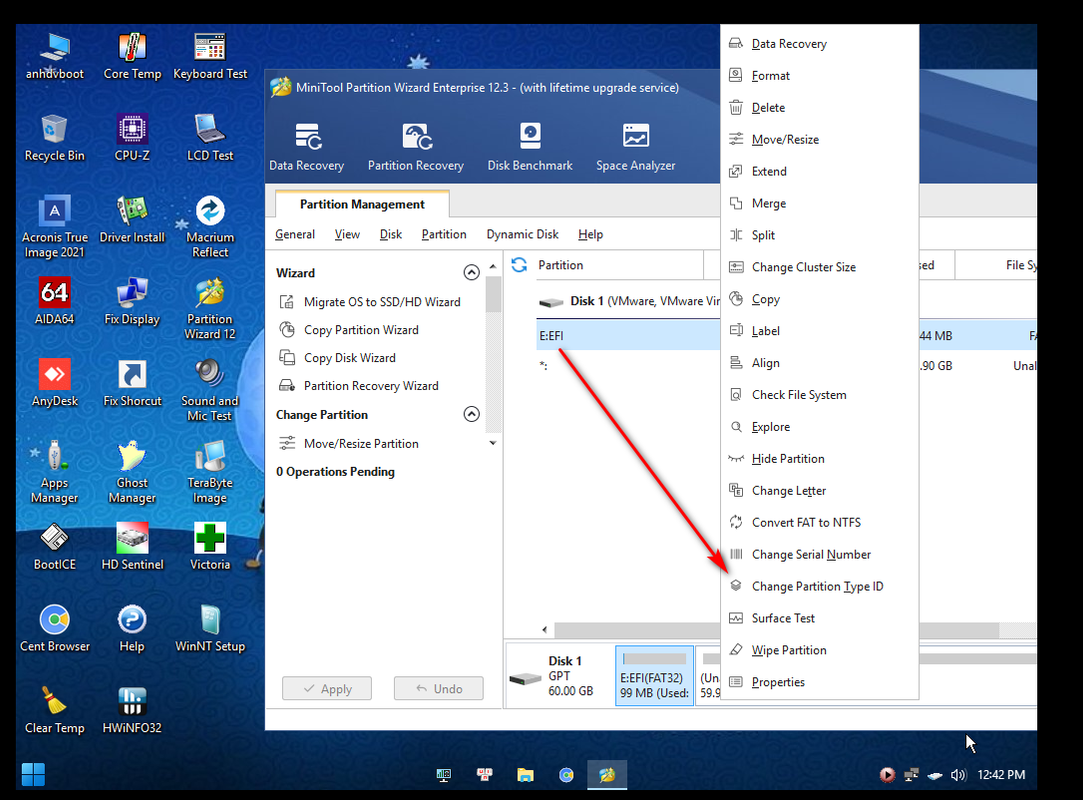
Tiếp tục chọn như hình dưới:
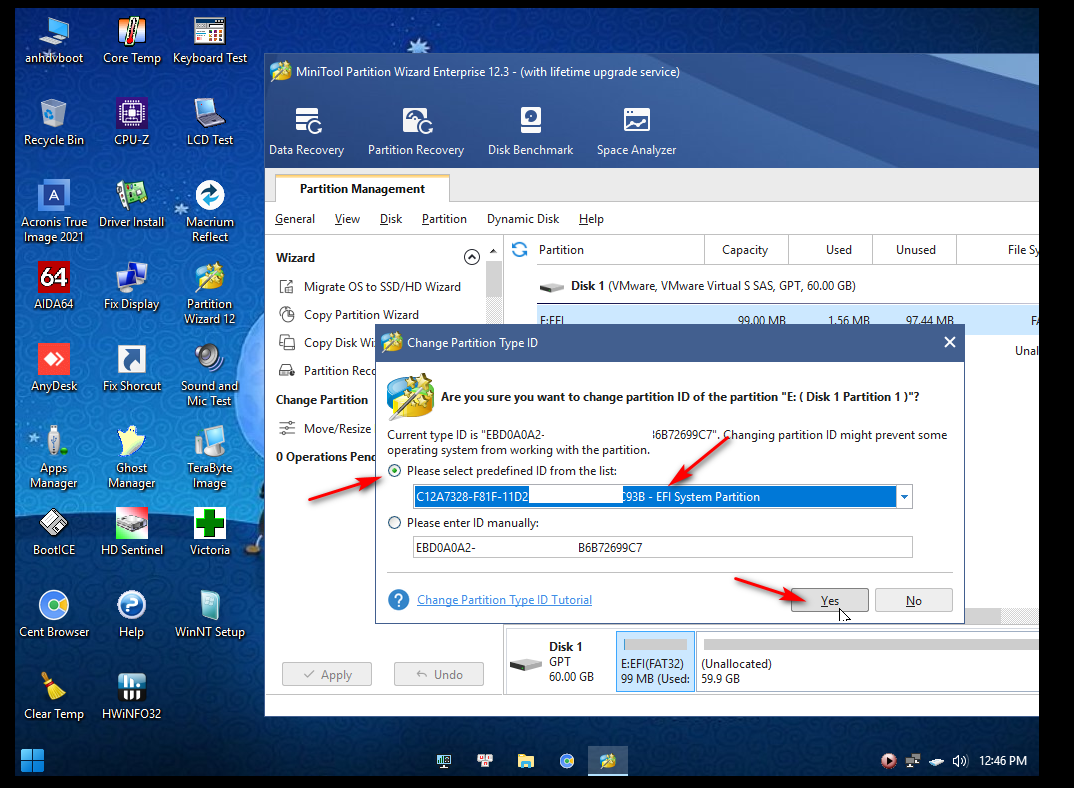
Sau khi nhấn Yes ở hình trên, nhấn tiếp Apply có hình dưới:
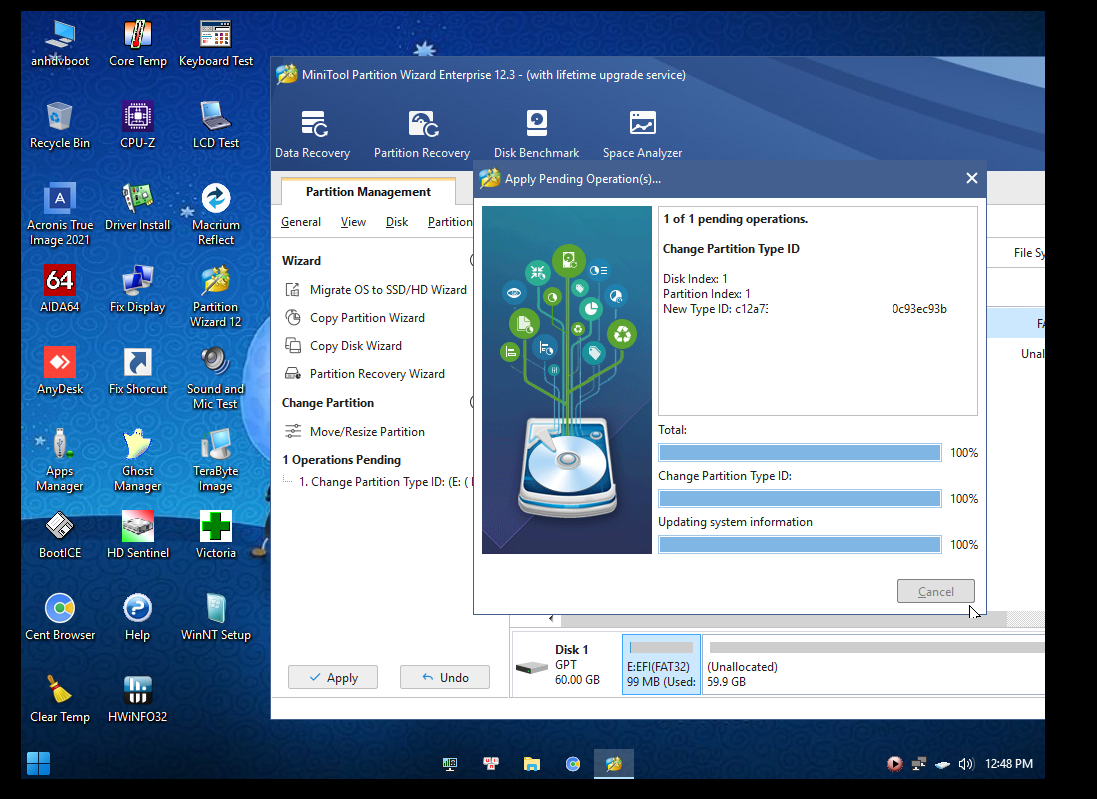
Bước tiếp chuẩn bị cho partition C chứa Windows như hình dưới:
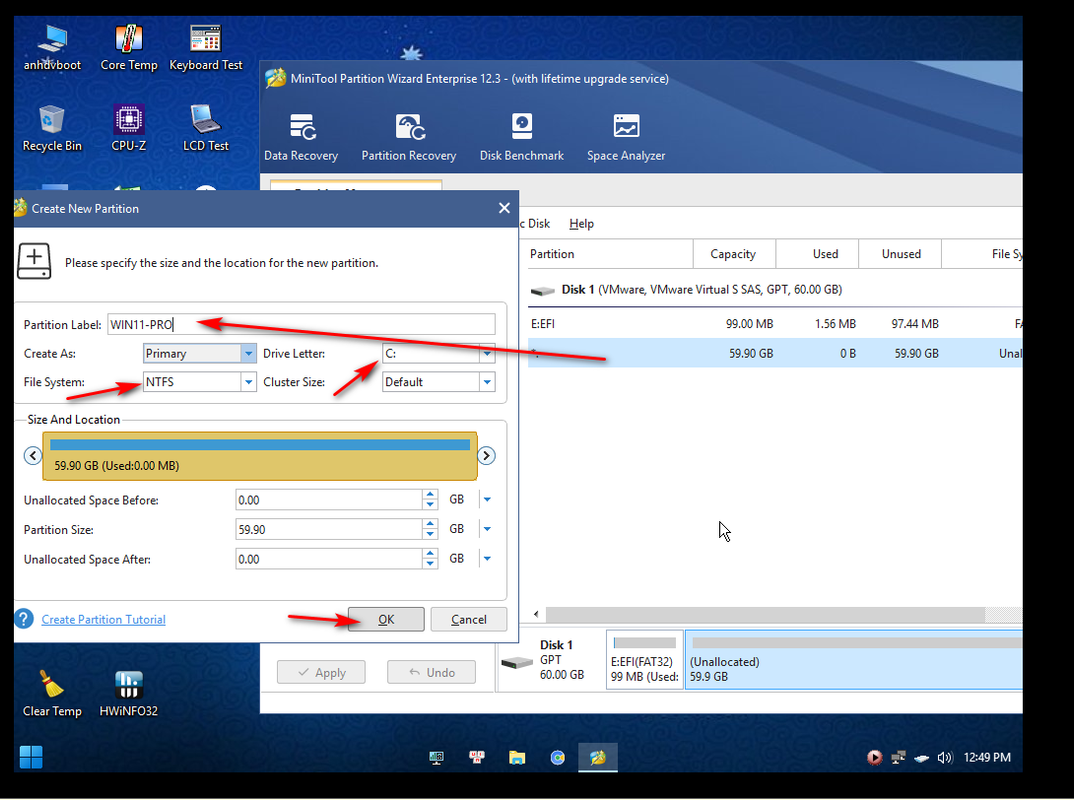
Nhấn OK, Apply và kết quả:
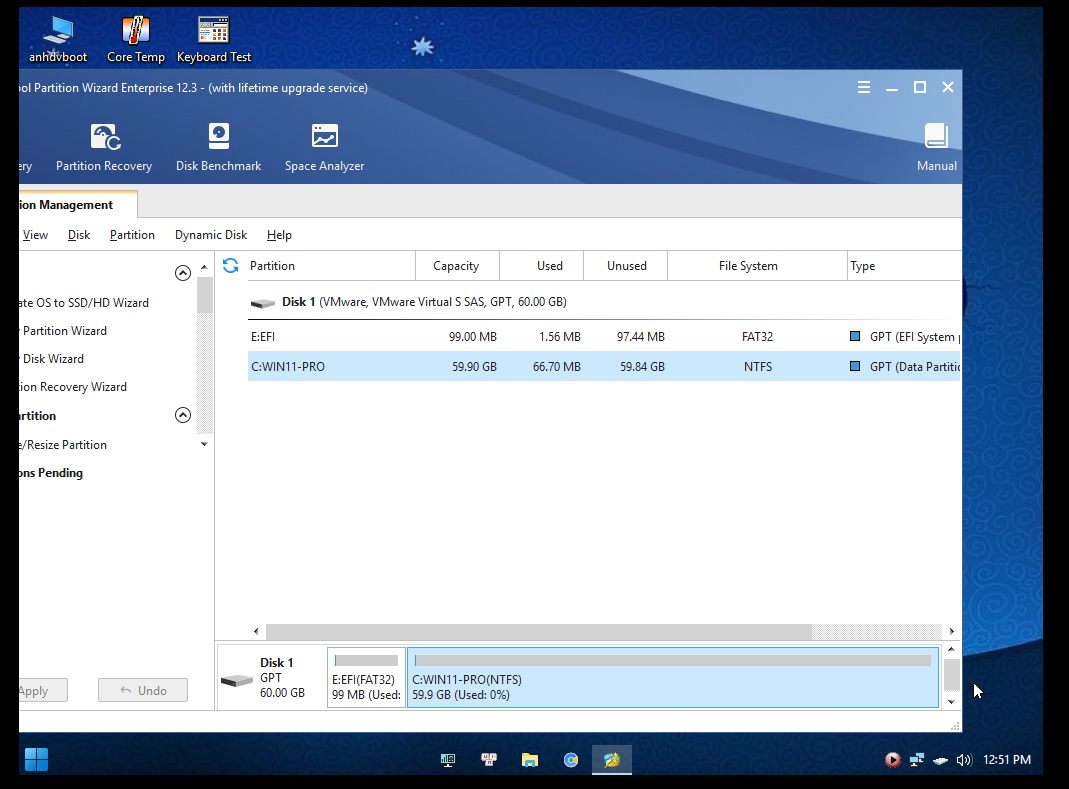
Tiếp theo , nếu bạn đã có file ISO thì bỏ qua bước này, còn nếu chỉ có file .wim đã backup từ ổ cứng cũ thì hãy làm tiếp bước này nhé.
Mở file ISO Windows bất kỳ có sẵn , copy 2 file như hình bên dưới, dán vào phân vùng E đã tạo ở bước trên.
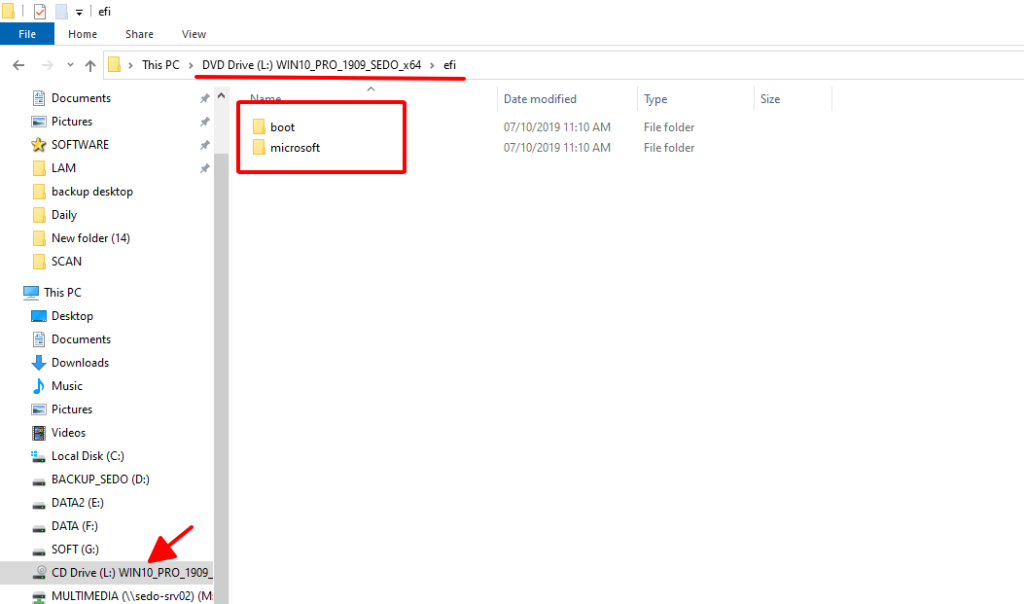
Chạy soft WINNTSETUP và lựa chọn như hình dưới:
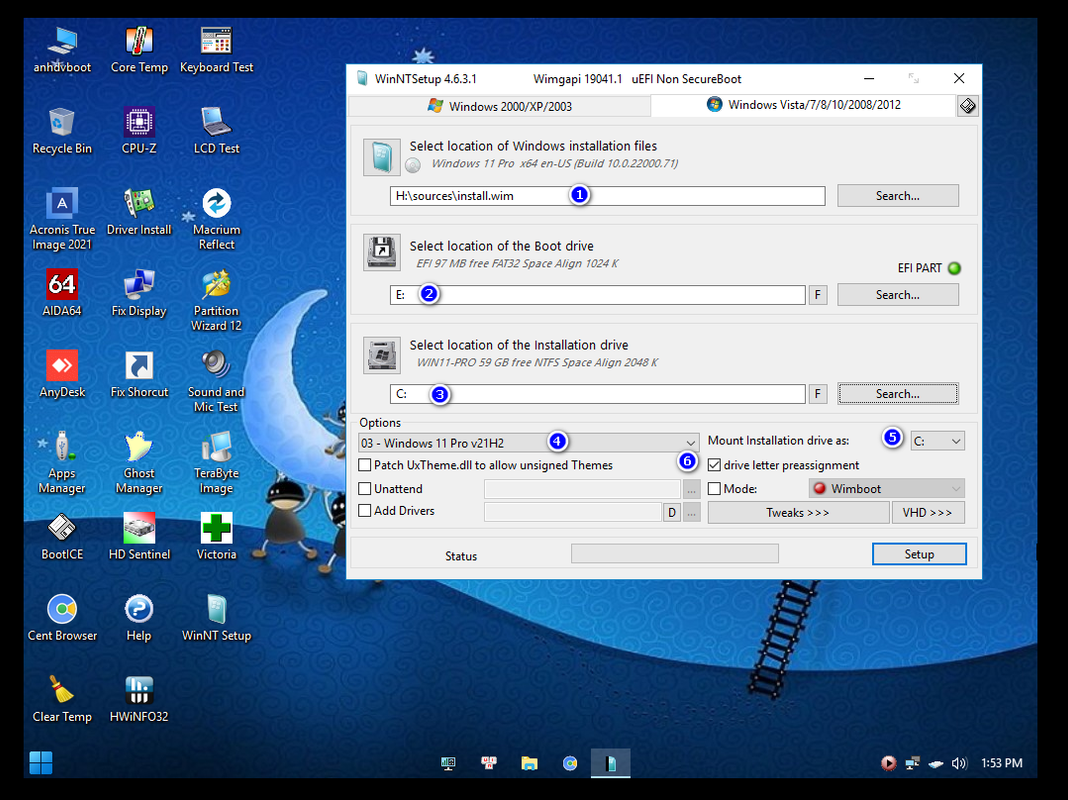
Bắt đầu chạy, các bạn xem thời gian chổ mũi tên nhé:
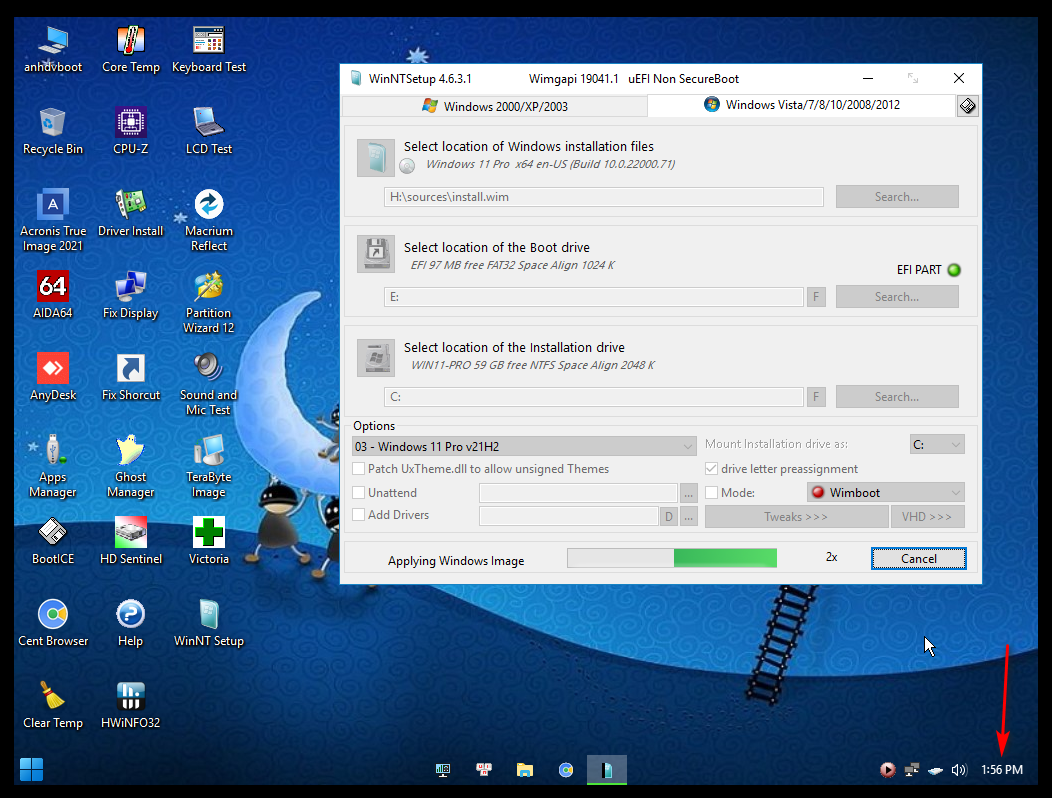
Kết thúc và tôi không chọn reboot, chọn Ok để vào xem lại trước khi restart:
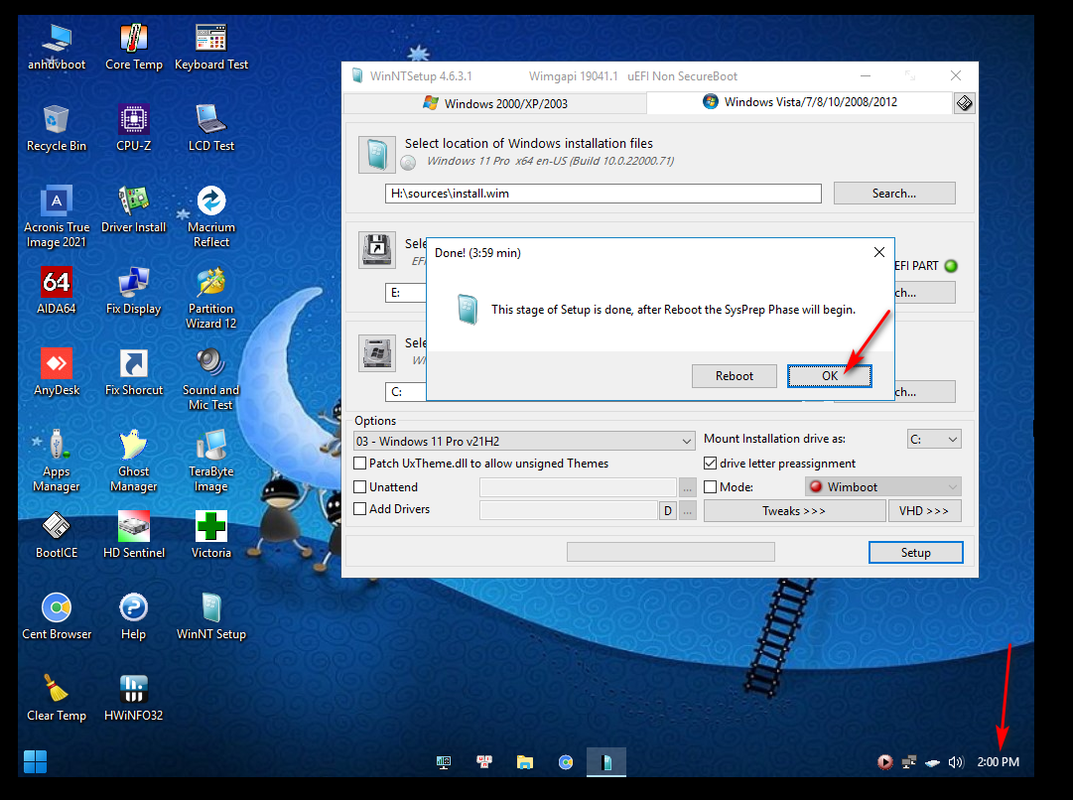
Khởi động máy lại và tận hưởng nhé !